有用户在打开win7系统后,屏幕却一片漆黑,只能看到一个孤寂的鼠标图标在屏幕上移动。这种情况让人焦虑不安,不知该如何解决。win7开机后黑屏只有鼠标能动怎么回事呢?为了帮助
有用户在打开win7系统后,屏幕却一片漆黑,只能看到一个孤寂的鼠标图标在屏幕上移动。这种情况让人焦虑不安,不知该如何解决。win7开机后黑屏只有鼠标能动怎么回事呢?为了帮助大家更好地应对这一问题,本文将针对win7开机后只有一个鼠标图标黑屏怎么办进行分析和解决方案的探讨。
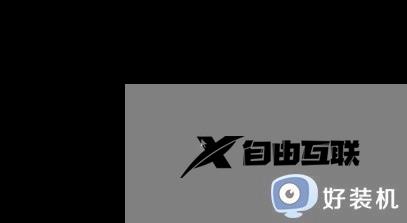
解决办法:
1、使用组合快捷键,按下键盘Ctrl+Alt+Del打开任务管理器如下图所示:
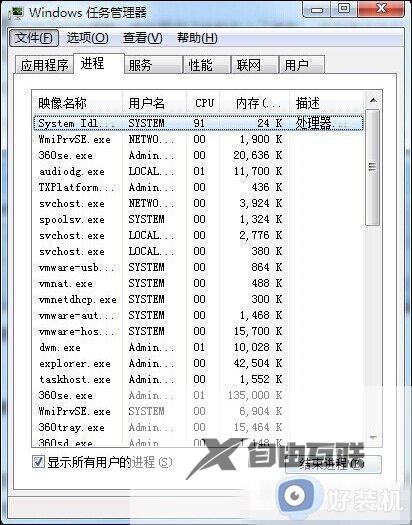
2、在打开的任务管理器,用鼠标点击左上角菜单文件 – 新建任务,在弹出的创建新任务对话框中输入explorer点确定。如下图所示:
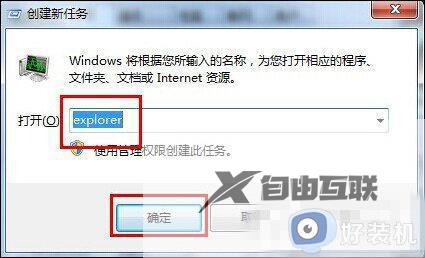
3、进入了系统桌面,下面就一起来彻底解决问题,避免问题的再度发生。使用快捷组合键win键+r键打开运行对话框,输入regedit回车确认。如下图所示:
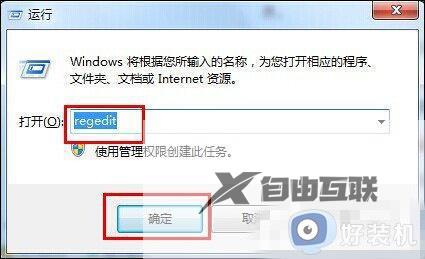
4、在打开的注册表编辑器中,依次展开:
HKEY_Local_Machine\Software\Microsoft\Windows NT\CurrentVersion\Winlogon
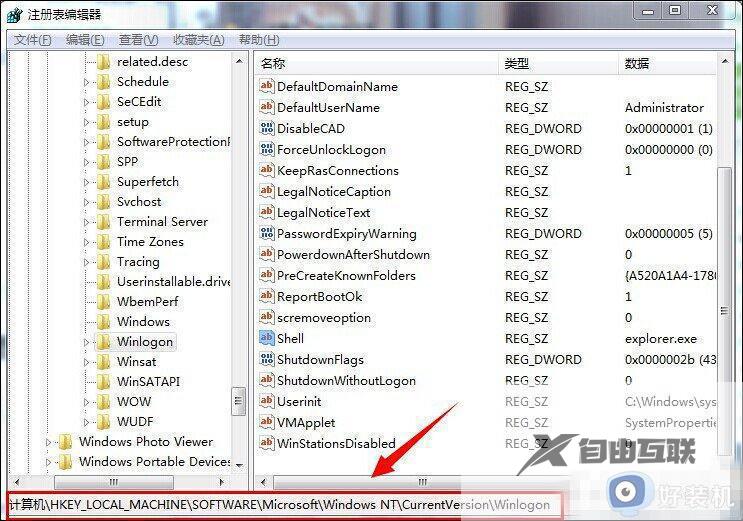
5、在界面的右边列表中找到shell项,用鼠标点击打开,修改对话框数字数据为explorer.exe点击确定,关闭注册表,完成设置。如下图所示:
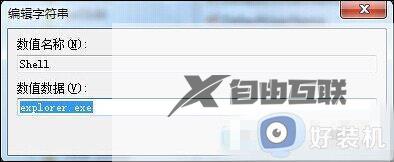
以上就是win7开机后只有一个鼠标图标黑屏的全部内容,有需要的用户可以根据以上步骤进行操作,希望对大家有所帮助。
